Måske vil du overlejre dine billeder til andre baggrunde. Det kan være ID, eller du vil bare ændre baggrunden på dit billede. Du har brug for et billedformat, der hjælper dig med at skabe en gennemsigtig baggrund. I dette tilfælde kan du vælge PNG-billedformatet. Nu har du muligvis et sæt billeder, du ønsker at redigere PNG-billeder.
Når det er sagt, deler vi programmer, der gør det muligt for dig konvertere billeder til PNG. Uden det store besvær, her er de bedste konvertere, du kan bruge til at gemme dine billeder som PNG-billeder. Læs videre for at få de nødvendige oplysninger.
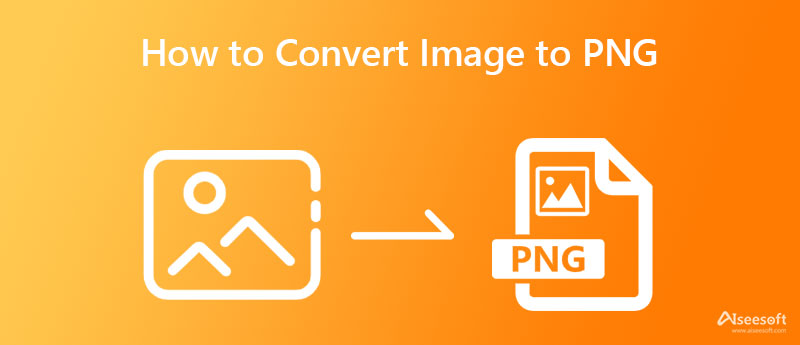
Aiseesoft gratis billedkonverter er uden tvivl ideel til at konvertere billeder til PNG. Programmet er internetbaseret, hvilket gør det til et letvægts og ligetil hjælpeprogram. Med understøttelse af 30+ billedformater kan du konvertere forskellige billedformater til PNG eller andre formater, inklusive JPG og GIF. Derfor, hvis dit formål er at konvertere på farten, er programmet bedst egnet til dig.
Desuden giver værktøjet brugere mulighed for at konvertere filer i en batch eller behandle flere filer samtidigt. Helt præcist kan du konvertere op til 40 billeder på samme tid. Oven i det sletter programmet straks de uploadede filer for at bevare dit privatliv. Ud over det kan du maksimere værktøjet gratis uden at betale en cent eller registrere dig for en konto. Desuden er her trinene til at bruge dette program.
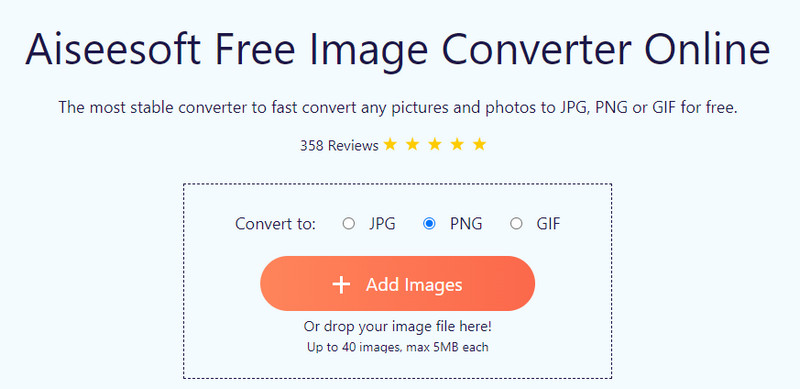
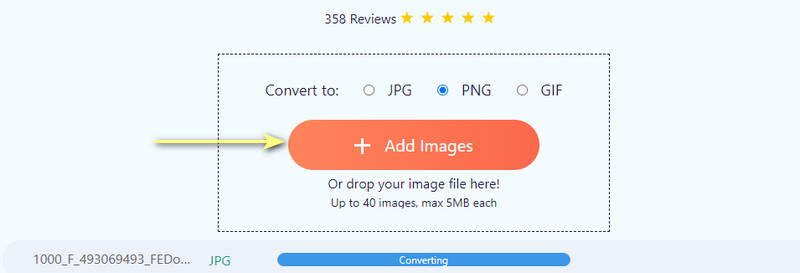
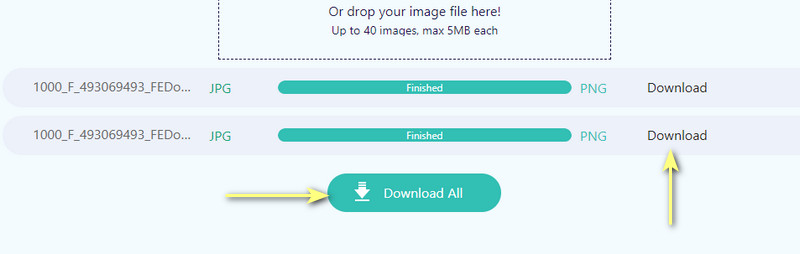
Hvis du er en person, der udfører opgaver på en pc det meste af tiden, kan du stole på GIMP. Dette værktøj giver dig mulighed for at redigere og konvertere filer uden at have brug for en internetforbindelse. Det, der er så fantastisk ved programmet, er, at du kan redigere dine fotos ved at tilbyde funktionerne i Photoshop. Du kan klippe, beskære, fjerne baggrund og mange flere. Desuden kan du konvertere til forskellige billedformater.
Det understøtter GIF, JPEG, TIFF og meget mere. Det samme gælder for de understøttede formater af værktøjet. Du kan forvente, at programmet accepterer næsten alle billedformater. På den anden side er her en trin-for-trin proces om, hvordan man gemmer billeder som PNG. Selvfølgelig er forbeholdet, at du skal downloade skrivebordsværktøjet for at bruge dets fulde service.
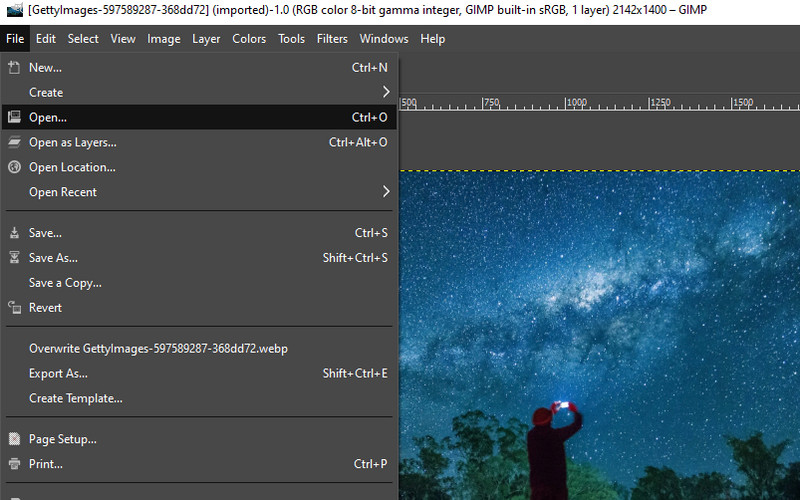
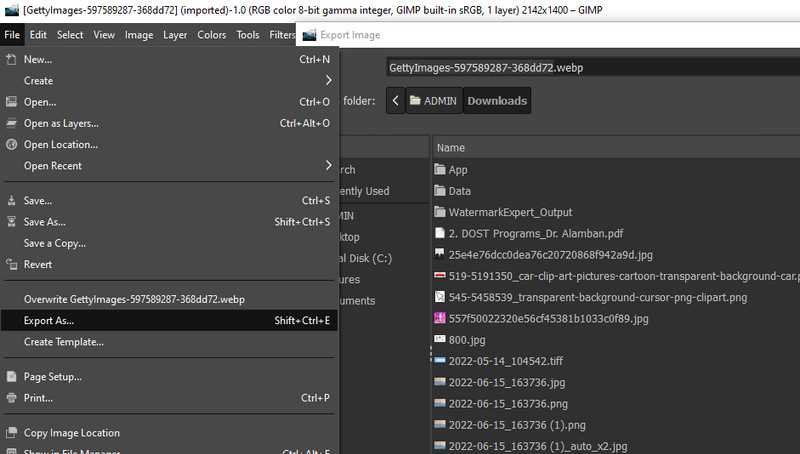
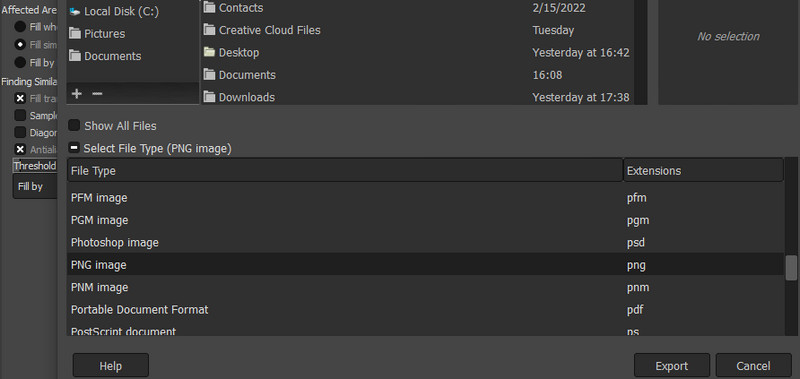
Du kan også bruge Image Converter-appen fra Vector File til at hjælpe dig med at konvertere mellem almindeligt anvendte billedformater som JPG, PNG eller SVG. Programmet kan også læse formater, herunder HEIC, ICO, EPS, SVG, BMP, PSD og mange flere. Plus, værktøjet giver dig mulighed for at indlæse filer fra dit telefongalleri, filer eller via fotolinket. Bortset fra det lader dette program brugere konvertere filer i bulk lige ved hånden. Værktøjet er således perfekt til dig, hvis du har med masser af billeder at gøre. Her er trinene til, hvordan man konverterer billeder til PNG.
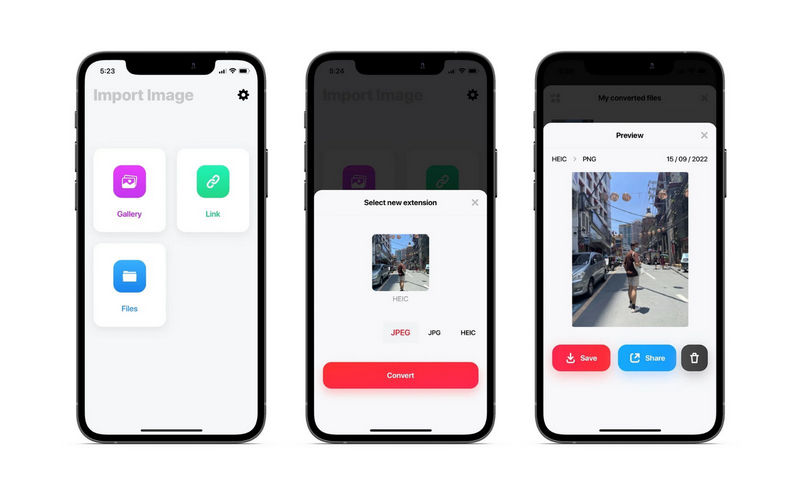
JPEG PNG Image File Converter er et nyttigt Android-program, du kan bruge til at hjælpe dig med at konvertere billeder til PNG-gennemsigtige fotos. Det gør jobbet godt, når du konverterer billeder til PNG. Endnu vigtigere er det, at programmet konverterer filer uden at ofre kvaliteten eller miste nogen kvalitet. Hvis du kun konverterer nogle få billeder, er programmet perfekt til dig. Men hvis du skal bruge programmet til at konvertere mange billeder på én gang, skal du ikke desto mindre følge instruktionerne nedenfor for at lære, hvordan programmet konverterer billeder til PNG.
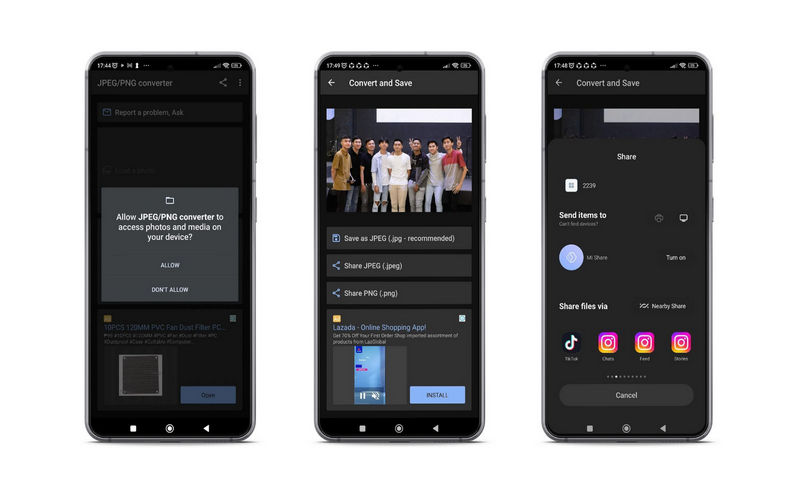
Kan jeg gemme en PNG som en JPG?
Ja. Begge disse formater er nyttige på hver deres måde. Nu, hvis du vil bruge billeder til grafisk design eller fremstilling af logoer, bør du gå med PNG. På den anden side, gem PNG som JPG hvis du ønsker at spare plads på din diskplads.
Hvordan komprimerer jeg PNG-billeder?
Hvis du ønsker at reducere filstørrelsen af PNG, kan du finde mange kompressorer online. Vær dog bare opmærksom på kompressionsniveauet. Jo mere du komprimerer en fil, forringes kvaliteten. Tag derfor balancen mellem mediestørrelse og -kvalitet, når du komprimerer billeder.
Hvad er ulempen ved at bruge PNG som billedformat?
PNG-fotos bruger tabsfri komprimering, understøtter gennemsigtighed og fuldt farvespektrum. Den eneste ulempe er, at den ikke er egnet til tryk. Det kræver mere hukommelse, da det er en tabsfri fil. Endelig er det ikke universelt understøttet af programmer og enheder.
Konklusion
Dette indlæg dækker de programmer, der hjælper dig med at konvertere billeder til PNG ubesværet og hurtigt. Derfor vil der være mindre menneskelig indgriben, når man skifter fra et format til et andet. Der har du det. Du kan vælge, hvilken metode der passer til dine præferencer. Hvis du ønsker at konvertere uden at downloade en fil, så vil onlineværktøjet være nyttigt.
Men hvis du foretrækker at arbejde med en pc, så er desktopprogrammet en fordel. Endelig kan du bruge mobilprogrammer til at behandle billeder lige ved hånden. Alt i alt er det et spørgsmål om præferencer og behov. Tjek hvert værktøj til din gennemlæsning.

Video Converter Ultimate er fremragende videokonverter, editor og forstærker til at konvertere, forbedre og redigere videoer og musik i 1000 formater og mere.
100 % sikker. Ingen annoncer.
100 % sikker. Ingen annoncer.